Herstelcontacten zijn handig als u weer toegang tot uw apparaat wilt krijgen. U kunt echter besluiten om iemand later als uw voorkeursoptie te verwijderen.
Verwante lectuur:
- Mijn Apple ID is uitgeschakeld. Hoe herstel ik het?
- Legacy-contacten instellen op iPhone
- Direct chatten met Apple Support
- Toegang tot vergrendelscherm op een iPhone in- of uitschakelen
- Wat zijn Apple-wachtwoorden?
U kunt om verschillende redenen iemand uit uw herstelcontacten willen verwijderen. Misschien heb je het vertrouwen in die persoon verloren, of misschien wil je de functie gewoon niet meer gebruiken. Hoe dan ook, dit artikel zal je laten zien hoe je het moet doen.
Hoe herstelcontacten op iOS te verwijderen
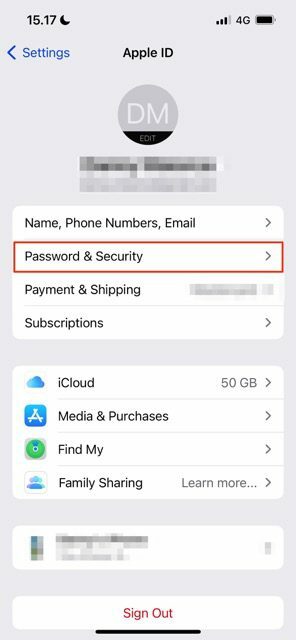
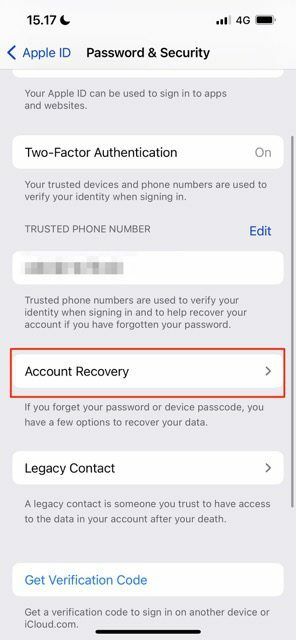
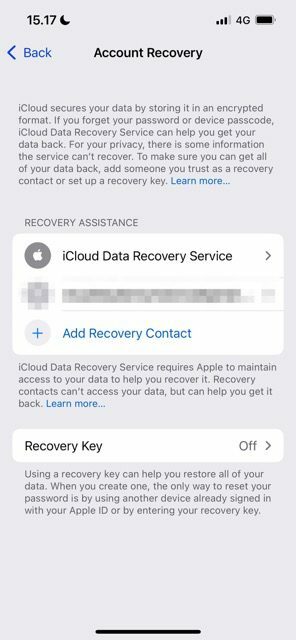
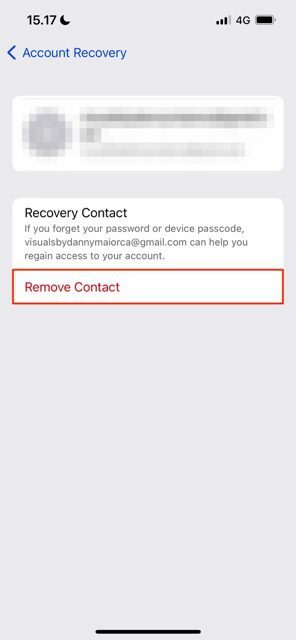
Als u herstelcontacten op uw iPhone wilt verwijderen, is het proces vrij eenvoudig. Het enige dat u hoeft te doen, is de onderstaande stappen volgen.
- Open de app Instellingen en klik op uw naam bovenaan het scherm.
- Nu bevindt u zich in het Apple ID-gedeelte. Ga voor de volgende stap naar Wachtwoord & Beveiliging en selecteer dit.
- Klik op de Accountherstel tabblad.
- Onder Hulp bij herstel, kies het contact dat u uit uw herstelcontacten wilt verwijderen.
- Wanneer het volgende venster verschijnt, drukt u op de Contact verwijderen keuze.
- U ziet onderaan uw scherm een prompt waarin u wordt gevraagd uw beslissing te bevestigen. Selecteer Contact verwijderen opnieuw.
Nadat u de bovenstaande stappen hebt gevolgd, verwijdert uw iPhone uw herstelcontact met onmiddellijke ingang. U zou deze wijzigingen weerspiegeld moeten zien onder de Hulp bij herstel tabblad.
Het verwijderen van herstelcontacten op iOS is eenvoudig
Als u een herstelcontact wilt verwijderen, duurt het proces maximaal een paar minuten. Zodra u deze acties heeft voltooid, kan die persoon u niet langer helpen opnieuw in te loggen op uw apparaat.
Tenzij die persoon uw vertrouwen volledig heeft uitgewist, of u een vervanger heeft die u kan helpen weer toegang tot uw account te krijgen, raden we u aan twee keer na te denken voordat u iemand verwijdert.

Danny is een freelanceschrijver die al meer dan tien jaar Apple-producten gebruikt. Hij heeft geschreven voor enkele van de grootste technologiepublicaties op internet en werkte eerder als in-house schrijver voordat hij zijn eigen route uitstippelde. Danny groeide op in het VK, maar schrijft nu over technologie vanuit zijn Scandinavische basis.